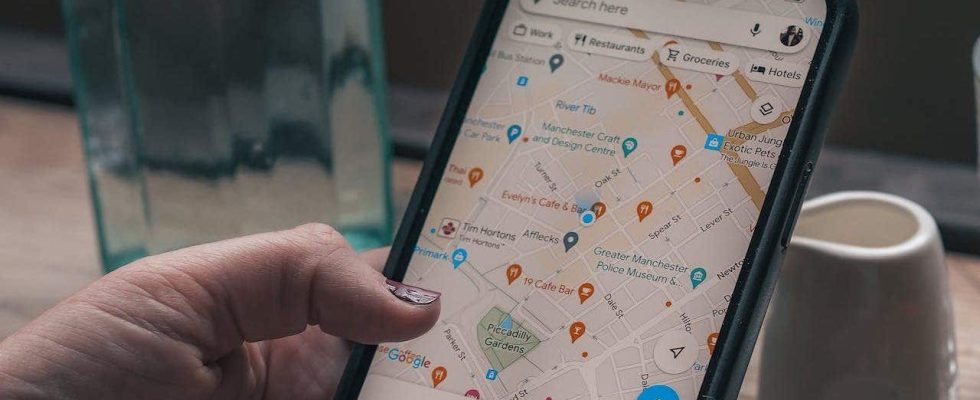Google Maps ist seit langem ein Goldstandard in der alltäglichen Navigation, egal ob Sie öffentliche Verkehrsmittel nutzen oder mit dem Auto quer durch die Stadt fahren.
Google gibt Ihnen nicht nur Aufschluss darüber, wie voll der Bus oder das Endziel ist, sondern hat auch die Kontrolle über die Nutzerdaten mit Funktionen wie dem automatischen Löschen und dem Inkognito-Modus verbessert.
Google geht mit den im Dezember veröffentlichten neuesten Updates noch einen Schritt weiter, um Ihnen noch mehr Komfort und Kontrolle bei der Navigation durch Ihr Leben zu bieten.
KLICKEN SIE, UM KURTS KOSTENLOSEN CYBERGUY-NEWSLETTER MIT SICHERHEITSWARNUNGEN, SCHNELLEN VIDEO-TIPPS, TECH-REZENSIONEN UND EINFACHEN ANLEITUNGEN ZU ERHALTEN, DIE SIE SMARTER MACHEN
Bildschirm für Web- und App-Aktivitäten in der Google Maps-App (Google)
1) Die Zeitleiste speichert Ihren Standort und bietet eine bessere Datenkontrolle
Obwohl Ihr Standortverlauf standardmäßig deaktiviert ist, können Sie die Timeline-Funktion nutzen, wenn Sie ihn aktivieren.
Es gibt so viel zu erinnern, ganz zu schweigen von dem Geschäft, das Sie vor einer Woche besucht haben. Ebenso wie die Aktivierung Ihres Suchverlaufs kann die Aktivierung Ihrer Standortdaten für die Nutzung der neuen Zeitleistenfunktion sehr hilfreich sein, wenn Sie Hilfe benötigen, um sich an die spezifische Adresse oder den Standort des Geschäfts oder Restaurants zu erinnern, das Sie in der Woche zuvor besucht haben, während Sie Besorgungen erledigten. Die Timeline merkt sich für Sie die Orte, die Sie besucht haben. Hier erfahren Sie, wie Sie es je nach Wunsch ein- oder ausschalten können.
11 PRIVATINSELN RUND UM DIE WELT KÖNNEN SIE FÜR WENIGER ALS 1.000 $ PRO NACHT BUCHEN
So aktivieren oder deaktivieren Sie Ihren Standortverlauf
- Öffnen Sie auf Ihrem Mobilgerät Google-App
- Tippen Sie dann auf Ihr Profilbild
- Klicken Google Benutzerkonto
- Tippen Sie auf die Datenprivatsphäre Tab
- Scrollen Sie nach unten zu Verlaufseinstellungen und tippen Sie auf Standortverlauf
- Klopfen Ausschalten oder Einschalten
Wenn der Standortverlauf aktiviert ist, können Sie sich nicht nur jederzeit an besuchte Orte erinnern, sondern Sie haben auch mehr Kontrolle darüber, welche Daten gespeichert werden. Mit automatisch löschenkönnen Sie einen Zeitraum auswählen, für den Ihr Standortverlauf automatisch gelöscht wird. Wenn Ihre Standortdaten aktiviert sind und Sie die automatische Löschung eingerichtet haben, beträgt der Standard- oder Mindestzeitraum, den Sie für die automatische Löschung festlegen können, 3 Monate. Auf diese Weise müssen Sie nicht daran denken, Ihre Standortdaten erneut zu löschen. Google wird sich für Sie daran erinnern. Danach können Sie zwischen 18 Monaten und 36 Monaten wählen.
So löschen Sie Ihren Standortverlauf auf Google Maps automatisch
- Öffne das Google Maps App auf Ihrem Mobilgerät
- Klicken Sie auf Ihr Profilsymbol in der oberen rechten Ecke
- Tippen Sie auf Deine Zeitlinie
- Tippen Sie dann auf drei Punkte in der rechten Ecke Ihres Bildschirms
- Klopfen Einstellungen und Datenschutz
- Tippen Sie auf Standortverlaufseinstellungen und dann auf Automatisch löschen
- Wählen Sie das Zeitfenster Sie möchten Ihren Standortverlauf für 3 Monate, 18 Monate oder 36 Monate aufbewahren. Sie können auch Aktivität nicht automatisch löschen auswählen, wenn Sie Ihren Standortverlauf auf unbestimmte Zeit aufbewahren möchten.
- Tippen Sie auf Nächste und bestätigen Sie anschließend Ihre Auswahl durch Tippen auf Bestätigen.
Google löscht automatisch Ihren Standortverlauf, der älter als der von Ihnen ausgewählte Zeitraum ist. Sie können diese Einstellung jederzeit ändern oder deaktivieren.
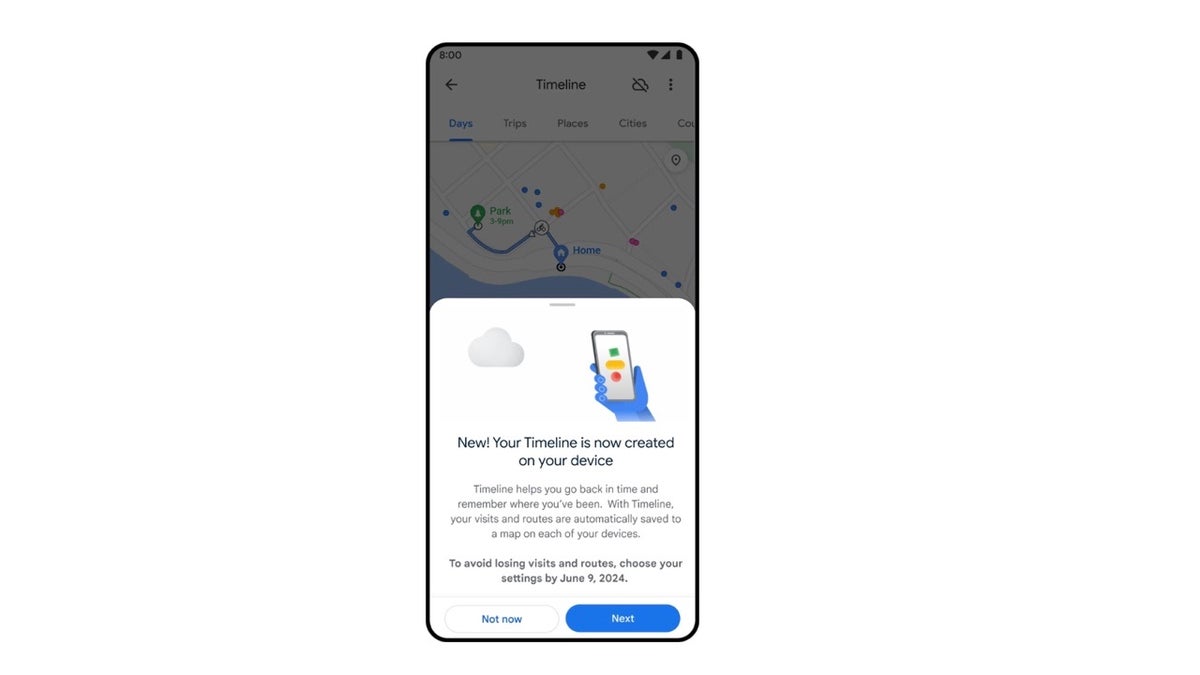
Eine Zeitleiste von Google Maps (Google)
So löschen Sie Ihren Standortverlauf auf Google Maps
Möglicherweise möchten Sie aus verschiedenen Gründen, z. B. aus Datenschutz-, Sicherheits- oder Speichergründen, auch einen Teil oder den gesamten Standortverlauf löschen. So löschen Sie Ihren gesamten Standortverlauf, einen bestimmten Zeitraum, einen einzelnen Tag oder einen einzelnen Ort aus Ihrer Google Maps-App auf Ihrem Mobilgerät.
So löschen Sie den gesamten Standortverlauf
Aus Datenschutz- oder Sicherheitsgründen möchten Sie möglicherweise Ihren gesamten Standortverlauf auf Google Maps löschen. Befolgen Sie dazu diese Schritte.
Eine neue Verordnung macht das Anhalten und Stehen auf den Fußgängerbrücken des Las Vegas Strip zu einem potenziellen Vergehen
- Öffnen Sie auf Ihrem Mobilgerät die Google Maps App
- Tippen Sie auf Ihr Profilbild oder anfänglich
- Klicken Deine Zeitlinie
- Tippen Sie oben rechts auf 3 horizontale Punkte
- Tippen Sie dann auf Einstellungen und Datenschutz
- Klicken Einstellungen für den Standortverlaufklopfen Löschen Sie den gesamten Standortverlauf
- Folge dem Anweisungen auf dem Bildschirm
So löschen Sie einen Bereich des Standortverlaufs
Sie können auch einen bestimmten Zeitraum Ihres Standortverlaufs löschen, beispielsweise eine Woche oder einen Monat, indem Sie die folgenden Schritte ausführen.
- Öffnen Sie auf Ihrem Mobilgerät die Google Maps-App
- Tippen Sie auf Ihr Profilbild oder Initiale
- Klicken Deine Zeitlinie
- Tippen Sie auf die drei horizontale Punkte oben rechts auf dem Bildschirm
- Klicken Einstellungen und Datenschutz
- Tippen Sie unter „Standorteinstellungen“ auf Bereich des Standortverlaufs löschen
- Befolgen Sie die Anweisungen auf dem Bildschirm
So löschen Sie einen Tag aus dem Standortverlauf
Manchmal möchten Sie möglicherweise einen einzelnen Tag Ihres Standortverlaufs löschen, beispielsweise wenn Sie einen sensiblen oder persönlichen Ort besucht haben. Um einen einzelnen Tag aus Ihrem Standortverlauf zu entfernen, können Sie das Datum aus dem Kalender auswählen und mit diesen Schritten löschen.
- Öffnen Sie auf Ihrem Mobilgerät die Google Maps-App
- Tippen Sie auf Ihr Profilbild oder Initiale
- Klicken Deine Zeitlinie
- Klopfen Kalender anzeigen
- Wählen Sie welche aus Tag Sie löschen möchten
- Tippen Sie auf die drei horizontale Punkte oben rechts auf dem Bildschirm
- Klicken Tag löschen
- Befolgen Sie die Anweisungen auf dem Bildschirm
So löschen Sie einen Stopp aus dem Standortverlauf
Wenn Sie nur einen bestimmten Ort löschen möchten, den Sie besucht haben, beispielsweise ein Restaurant oder ein Geschäft, können Sie ihn in der Liste der Orte finden und mit diesen Schritten entfernen.
- Öffne das Google Maps App auf Ihrem Mobilgerät
- Tippen Sie auf Ihr Profilsymbol in der oberen rechten Ecke
- Klicken Deine Zeitlinie
- Klopfen Setzt, Dann sehen Sie sich alle besuchten Orte an
- Tippen Sie auf die Dreipunkt Menü neben einem Ort und wählen Sie aus Alle Besuche entfernen
MEHR: 5 GOOGLE MAPS-TRICKS, DIE IHNEN GELD SPAREN KÖNNEN
2) So entfernen Sie Ihre Wegbeschreibungen, Suchanfragen und Freigaben auf Google Maps
Sie können Einzelheiten zu Ihrem Aufenthaltsort geheim halten, indem Sie Wegbeschreibungen, Suchanfragen und Freigaben an einem Ort auf Google Maps löschen.
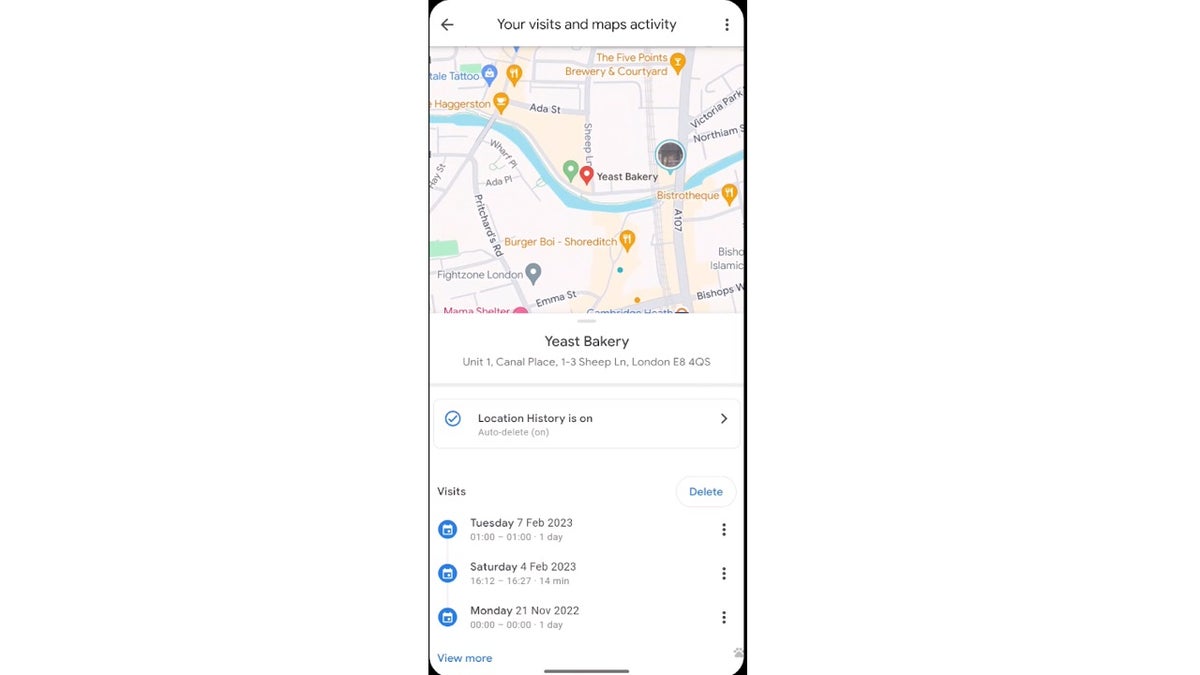
Löschen Sie Wegbeschreibungen, Suchanfragen und Freigaben auf Google Maps (Google)
MEHR: BESTE DASHCAMS FÜR IHR AUTO
Zum Löschen Ihrer Wegbeschreibungen, Suchanfragen und Freigaben in Google Maps
- Öffne das Google Maps App auf Ihrem Mobilgerät
- Klicken Sie auf Ihr Profilsymbol in der oberen rechten Ecke
- Tippen Sie auf Deine Zeitlinie
- Tippen Sie dann auf drei horizontale Punkte in der oberen rechten Ecke
- Tippen Sie auf Einstellungen und Datenschutz
- Tippen Sie auf Aktivität löschen von und wählen Sie dann die gewünschte Option: Heute, Gestern, Letzte 7 Tage, Letzte 30 Tage, Gesamt oder Benutzerdefinierter Bereich
- Tippen Sie auf Nächste und bestätigen Sie anschließend Ihre Auswahl durch Tippen auf Löschen
Das ist es. Sie haben Ihre Aktivität auf Google Maps für den ausgewählten Zeitraum gelöscht. Sie können einzelne Aktivitäten auch löschen, indem Sie darauf tippen und dann auf das Papierkorbsymbol tippen.
MEHR: DIESER GOOGLE MAPS-TRICK KANN IHRE FÄHIGKEIT, RICHTLINIEN ZU NAVIGIEREN, VERBESSERN
3) Der blaue Standortpunkt gibt Ihnen sofortige Kontrolle
Wenn Sie Google Maps öffnen, wird Ihr aktueller Standort als blauer Punkt angezeigt. Dadurch erhalten Sie nicht nur eine klare visuelle Referenz Ihres Standorts im Verhältnis zu Ihrer Umgebung, sondern können jetzt auch wichtige Standortfunktionen mit wenigen Fingertipps steuern. Mit einem Fingertipp können Sie herausfinden, ob bestimmte Einstellungen aktiviert sind, z. B. der Standortverlauf oder die Zeitleiste, und ob Sie Maps Zugriff auf den Standort Ihres Geräts gewährt haben.
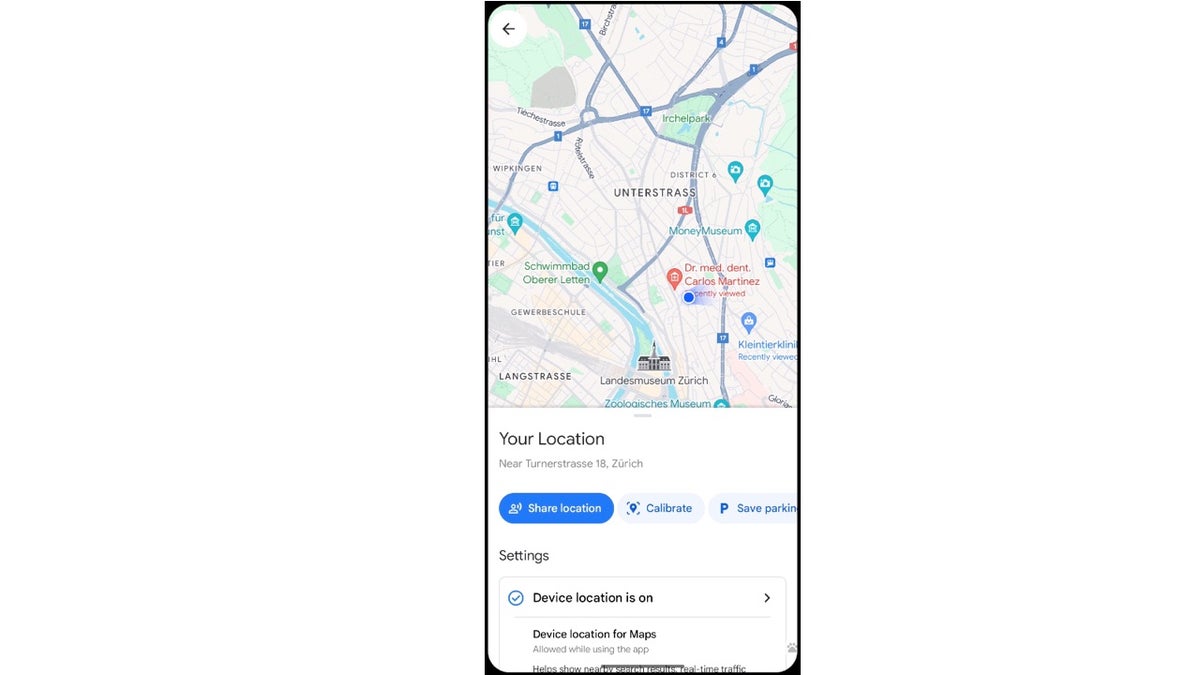
Blue Dot mit mehr Steuerungsfunktionen in Google Maps (Google)
Sie können Ihre Daten und alle von Ihnen getroffenen Entscheidungen jederzeit überprüfen Aktivität.google.com oder Ihre Zeitleiste.
Kurts wichtigste Erkenntnisse
Google Maps ist für die meisten Android- und Apple-Benutzer seit langem eine tragende Säule, da es leistungsstarke Daten, aktuelle Informationen und einen reibungslosen Wechsel zwischen Desktops und Telefon-Apps bietet. Jetzt gibt Ihnen Google noch mehr Kontrolle über Ihre Daten, indem es Maps ermöglicht, sich bestimmte Besuche und Standorte für Sie zu merken und gleichzeitig daran zu denken, sie bei Bedarf konsistent oder gezielt zu löschen.
KLICKEN SIE HIER, UM DIE FOX NEWS-APP ZU ERHALTEN
Nutzen Sie Google Maps für tägliche Besorgungen oder Reisen? Werden Sie Timeline und andere neue Funktionen nutzen, um Maps zu maximieren? Lassen Sie es uns wissen, indem Sie uns schreiben an Cyberguy.com/Kontakt.
Für weitere technische Tipps und Sicherheitswarnungen abonnieren Sie meinen kostenlosen CyberGuy Report-Newsletter unter Cyberguy.com/Newsletter.
Stellen Sie Kurt eine Frage oder teilen Sie uns mit, welche Geschichten wir behandeln sollen.
Antworten auf die am häufigsten gestellten CyberGuy-Fragen:
Ideen für die Verwendung dieser Weihnachtsgeschenkkarten:
Copyright 2024 CyberGuy.com. Alle Rechte vorbehalten.